Kasten K10 是一款專為 Kubernetes 設計的資料管理平台,提供備份、還原、災難復原和應用程式移轉等功能。以下是如何使用 Kasten K10 進行 Kubernetes 應用程式備份的基本教學步驟:
安裝 Kasten K10
準備 Kubernetes 環境:確保您的 Kubernetes 集群已經運行,並且您有足夠的權限來安裝應用程式。
安裝 Helm:Kasten K10 可以通過 Helm Chart 進行安裝。確保您的系統上已安裝 Helm。
添加 Kasten Helm Repository:
helm repo add kasten https://charts.kasten.io/ helm repo update
安裝 Kasten K10:
helm install k10 kasten/k10 --namespace=kasten-io --create-namespace
這將在 kasten-io 命名空間中安裝 Kasten K10。
開啟Dashboard
kubectl --namespace kasten-io port-forward service/gateway 8080:80 The Veeam Kasten dashboard will be available at http://127.0.0.1:8080/k10/#/
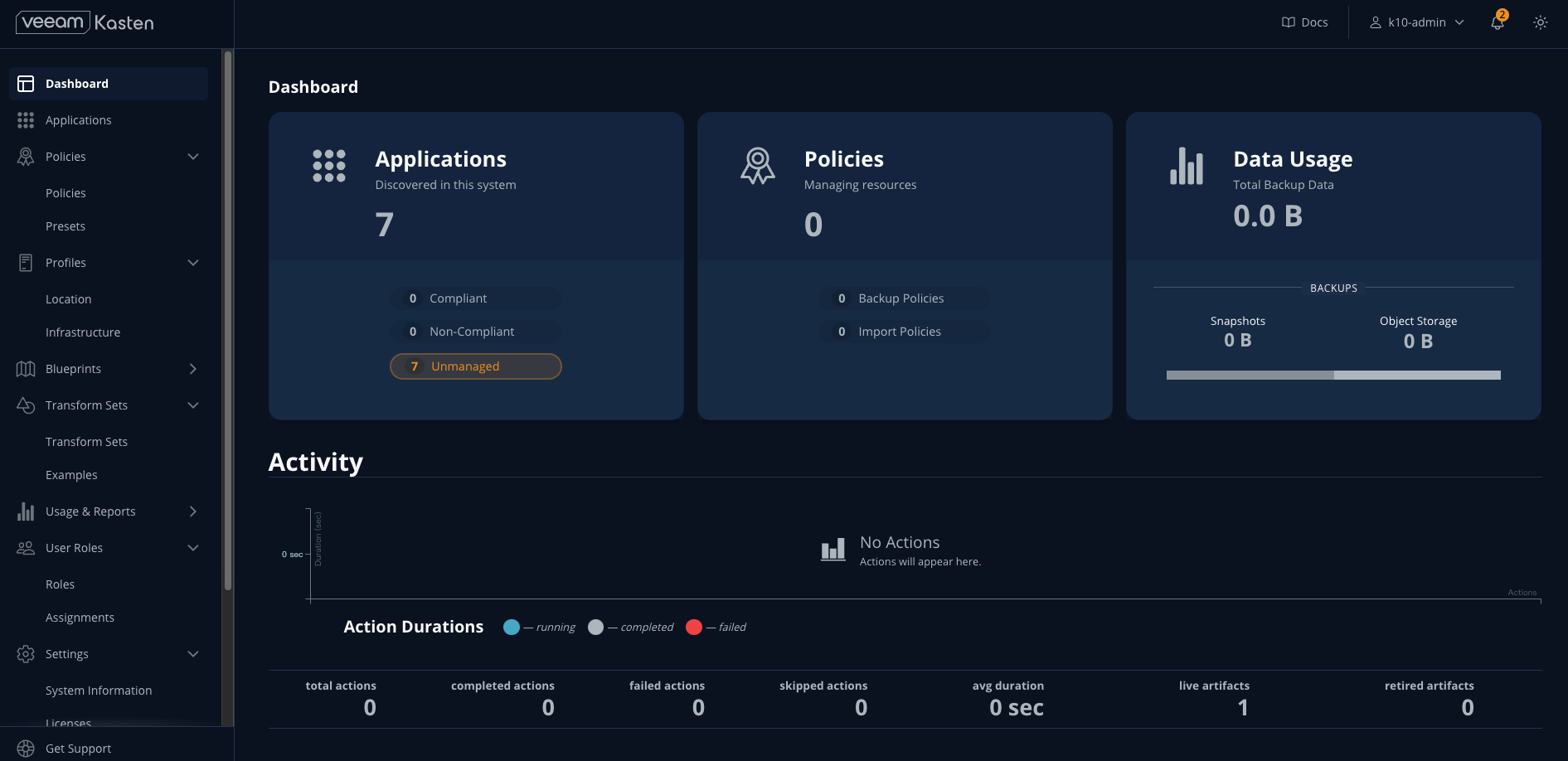
配置備份存儲
選擇存儲類型:Kasten K10 支援多種存儲選項,包括 Amazon S3、Azure Blob Storage、Google Cloud Storage 等。
配置存儲位置:在 Kasten K10 的管理介面中,設定存儲位置以便備份資料可以被安全地存儲和檢索。
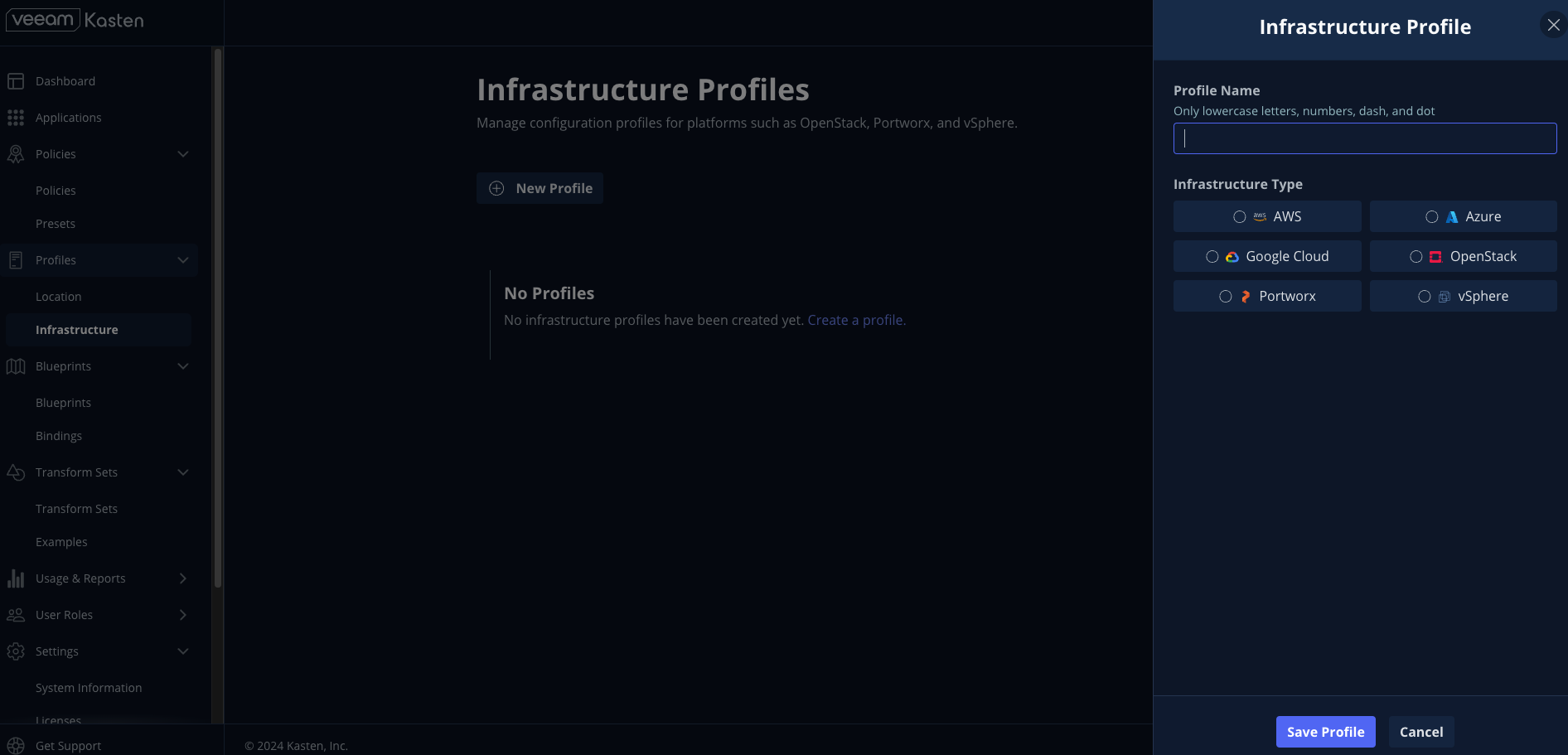
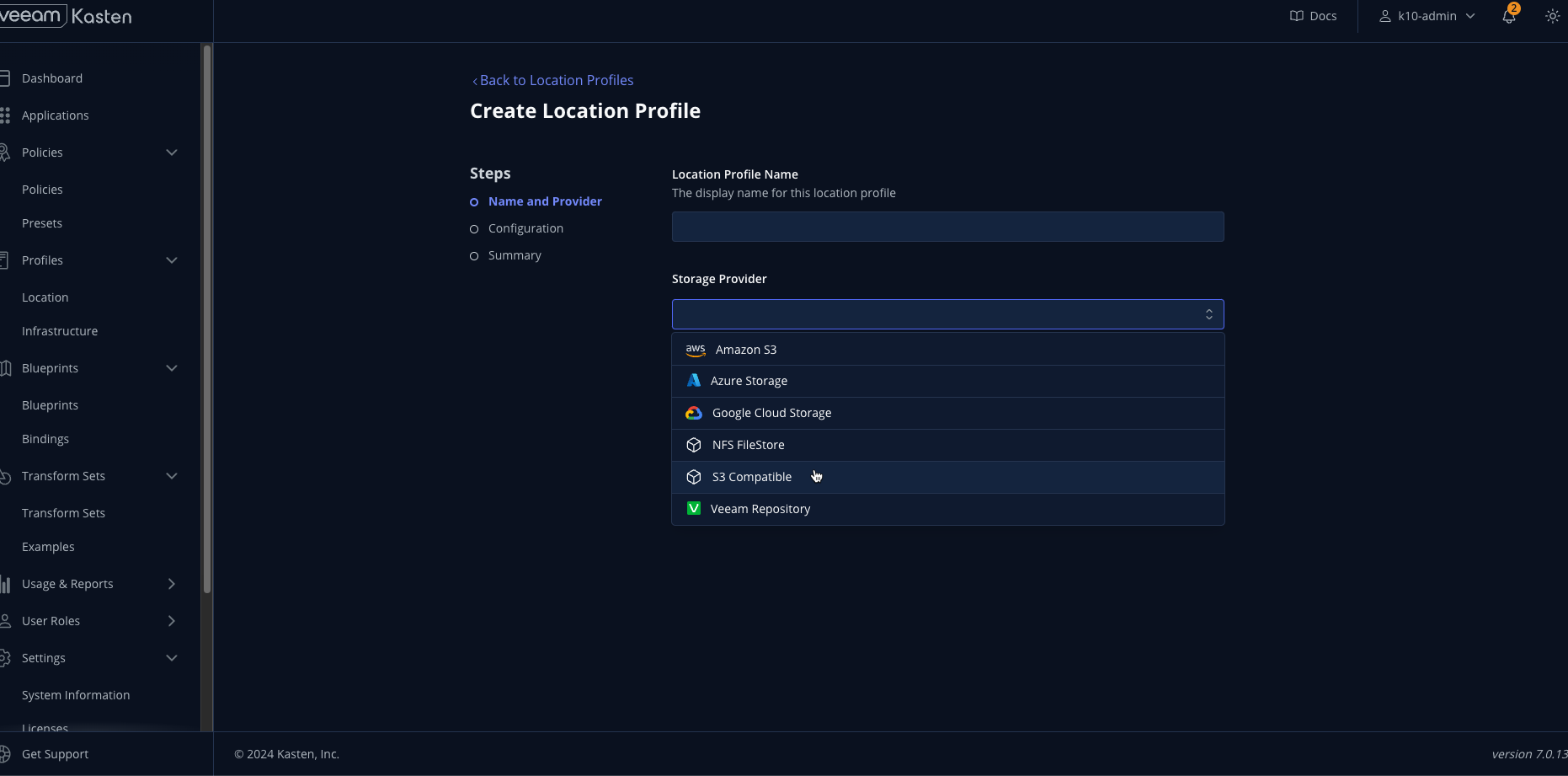
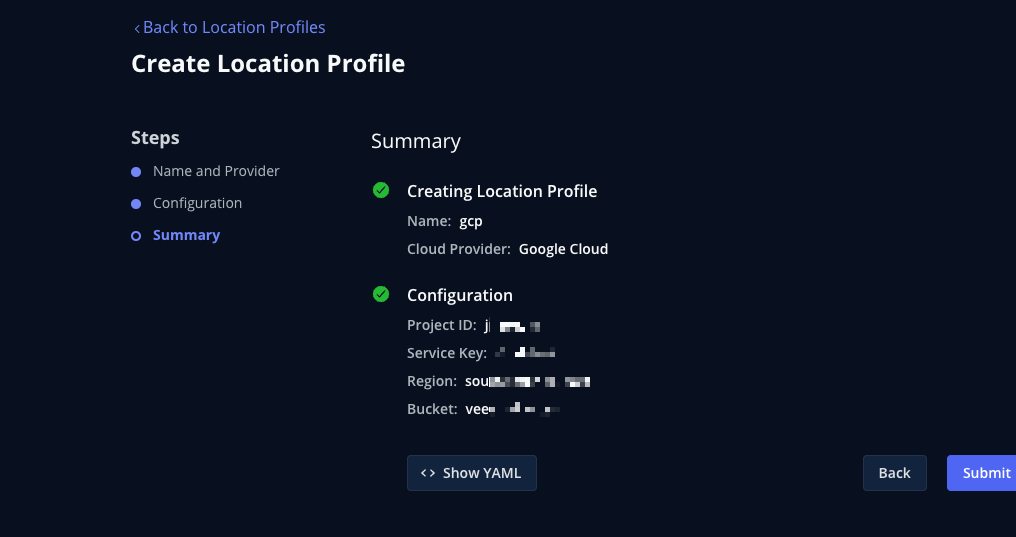
創建備份策略
定義備份策略:在 Kasten K10 中,您可以創建備份策略來自動化備份過程。這包括設置備份的頻率、保留策略等。
應用策略到應用程式:將備份策略應用到需要保護的 Kubernetes 應用程式上。

執行備份
手動觸發備份:您可以在 Kasten K10 的介面中手動觸發備份,以立即保護您的應用程式。
監控備份狀態:檢查備份的執行情況,確保備份成功完成。
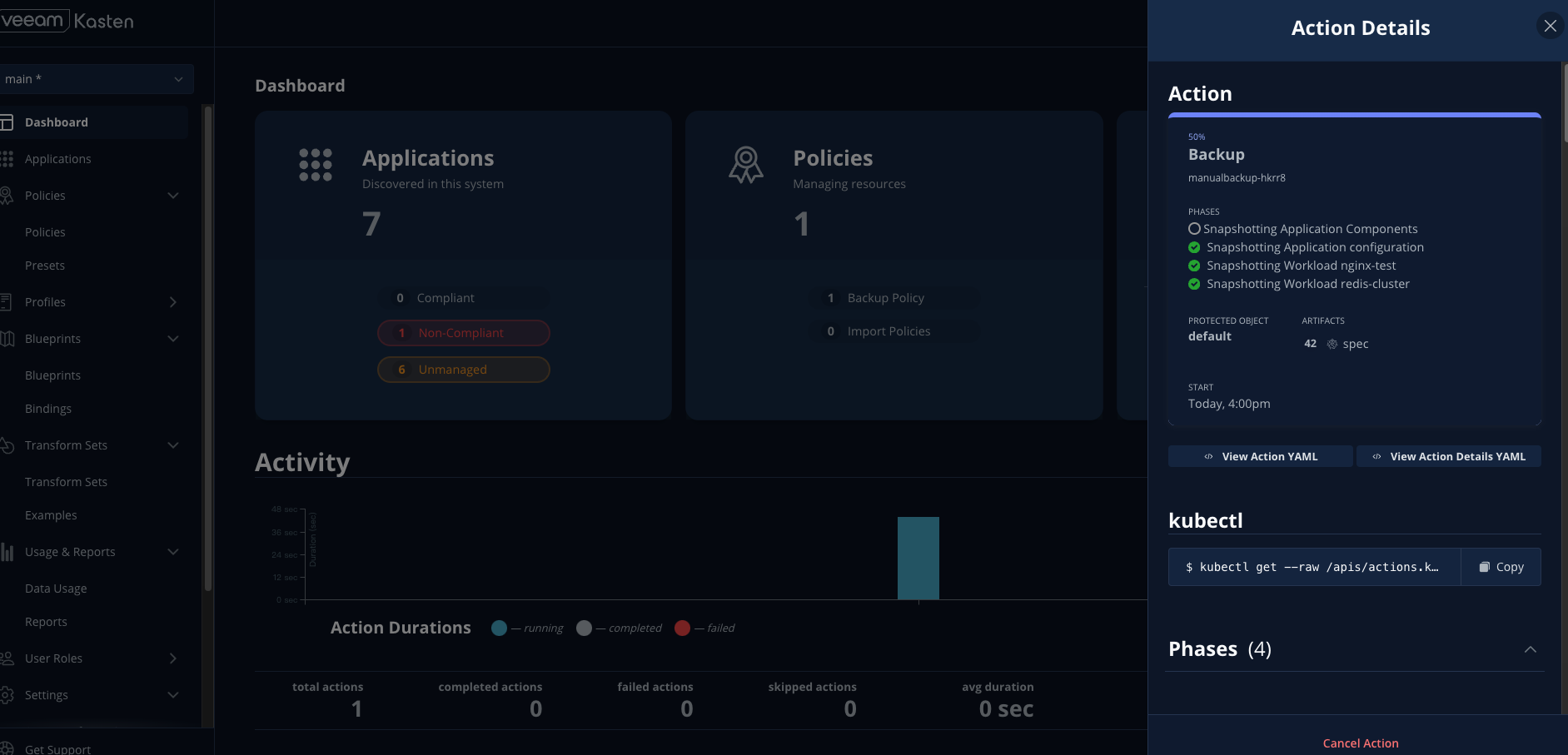
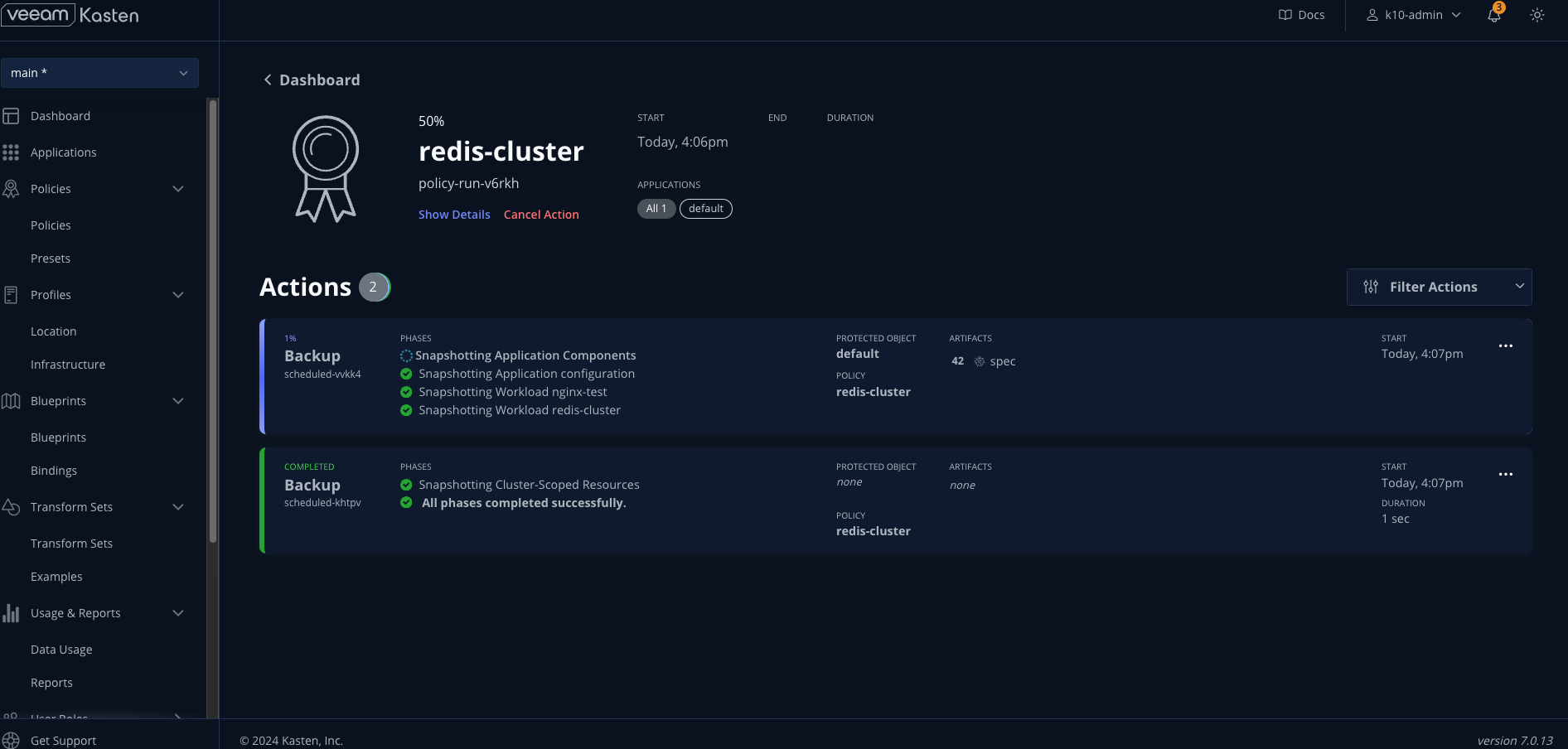
還原應用程式
選擇還原點:在需要還原的情況下,選擇一個合適的備份點。
執行還原操作:使用 Kasten K10 的還原功能,將應用程式恢復到選定的狀態。
這些步驟提供了一個基本的框架來使用 Kasten K10 進行 Kubernetes 應用程式的備份和還原。根據您的具體需求,您可能需要進一步調整配置和策略。
https://docs.kasten.io/latest/access/dashboard.html